Merhaba arkadaşlar, Bu makalemde sizlere Acronis vmProtect 9 kurulumundan bahsedeceğim. Ön bilgi olarak kısaca ürün hakkında ve genel özelliklerine bakalım.
Acronis vmProtect 9 Nedir ?
Acronis vmProtect 9, VMware platformları üzerinde bulunan ESXi Server , vSphere ve vCenter Server gibi sunucuların yedeklenmesi ve bunun gibi birçok yönetimsel işlemlerin gerçekleştirilmesini sağlayan bir ürün olmakla birlikte bütün bunların yanında vmProtect 9, Exchange Server üzerinde bulunan veritabanı, e-posta mesajları, takvim öğeleri, gibi dataların da yedeklenmesini ve herhangi bir hata meydana gelmesi durumda alınmış olan datalar üzerinden geri yükleme “restore” gibi işlemleri de gerçekleştirmemize olanak sağlamaktadır. vmProtect 8 ürünü ile beraber, VMware platformu üzerinde kullanmış olduğumuz sunucuların ( ESXi Server, vCenter Server ve vSphere) sunucularının yönetimsel işlemlerini tek bir konsol üzerinden kolay bir şekilde yönetebilme imkanına da sahip olmaktadırlar.
Acronis Backup for VMware desteklediği ortamlar.
- VMware vSphere (Virtual Infrastructure);
- Server types: ESX and ESXi;
- Versions: 4.0, 4.1, 5.0, 5.1, 5.5, 6
- Editions/Licenses:
- VMware vSphere Standard
- VMware vSphere Advanced
- VMware vSphere Enterprise
- VMware vSphere Enterprise Plus
- VMware vSphere Essentials
- VMware vSphere Essentials Plus(!) VMware vSphere Hypervisor (Free ESXi) ücretsiz sürümleri desteklemez.
(!) Hot-add backup mode is supported on vSphere 5.0+ only starting from Acronis vmProtect 8 Build 8184.
vmProtect 8 ürünü beraberinde birçok yenilikler getirdi ve 9 ile yenikler devam ediyor.
- Windows Server 2012 Desteği
- Windows 8 Desteği
- Online Yedek Alma
- vCenter Integration
- Sınırsız V2V/P2V Migration Özelliği
- Web Browser üzerinden Yönetilebilen Konsol
- Kolay ve Hızlı Deploy Özelliği
- Windows vmProtect 8 Agent Özelliği
Acronis vmProtect 9 Download gerekli bilgileri doldurduğunuzda Acronis sizlere 15 günlük lisans anahtarı veriyor.
Acronis vmProtect 9 programını çalıştırıp kuruluma başlıyoruz.” Install Acronis Backup for VMware as Virtual Appliance on an ESX(i) host ” tıklıyoruz. Aslında bu işlem sıradan bir kurulum değil ESXi sunucumuza Log In olup sanal bir işletim sistemi olarak kurulumu yapmamızı sağlıyor.
I accept the terms of this agreement: Yazılım Lisansını onaylayıp NEXT ile devam ediyoruz. 
ESXi Serverımızın IP, User ve Password bilgilerini giriyoruz.
Check connetcions: Bilgileri girdik ve doğruluğunu kontrol etmek için Check connetcions ile test ediyoruz. NEXT ile devam ediyoruz.
Başarılı bir şekilde bağlantı yapıldı ve Acronis Appliance için Network Adaptor ve Kurulum yapılacak ESXi sunucu üzerindeki diski belirliyoruz bende 4 adet datastore var birincisine yüklemeyi tercih ediyorum ve NEXT ile devam ediyoruz.
Web Browser’dan bağlanacağımız için Acronis vmProtect 9 sistemi için IP yapılandırmasını yapıyoruz. Manuel olarak yapabilir veya DHCP ile otomatik IP alması için bu Auto DHCP‘de bırakabiliriz ve NEXT ile devam ediyoruz. 
Acronis müşteri deneyimi programı ( ACEP ) katılıp katılmayacağımızız belirtip Next ile devam ediyoruz
Kurulum için gerekli bütün ayarları ve bağlantıları başarı ile gerçekleştirdik artık kuruluma geçebiliriz. Install ile devam ediyoruz 
Kurulum işlemi başarılı bir şekilde gerçekleşti artık web tarayıcısından Acronis 4 WMware arayüzüne bağlanabiliriz.
Https ile bağlandığı dolayı Tehlikenin farkındayım tıklayarak Ayrıcalık tanı diyerek devam ediyoruz.ve Güvenlik ayrıcalığını doğrula tıklıyarak devam ediyoruz.
Evet karşımızda yeni modern tasarımı ve hızıyla Acronis Backup 4 VMware 9 Yönetim Arayüzü
Aslında bu işlem sıradan bir kurulum değil ESXi sunucumuza Log In olup sanal bir işletim sistemi olarak kurulumu yapmamızı sağlıyor cümlesinin karşılığı ESXi’a bağalanarak baktığımızda AcronisAppliance‘i görebiliyoruz
Buda işletim sisteminin içerik ve görüntüsü buradan yapabileceklerimiz Serverın adını değiştirmek, IP’sini manuel vermek ve Time zone kısmını değiştirmek.
Faydalı olması dileğiyle bir sonraki makalemiz Acronis vmProtect 9.0 ile Backup Alma İşlemi olacak kısa zamanda görüşmek dileğiyle.



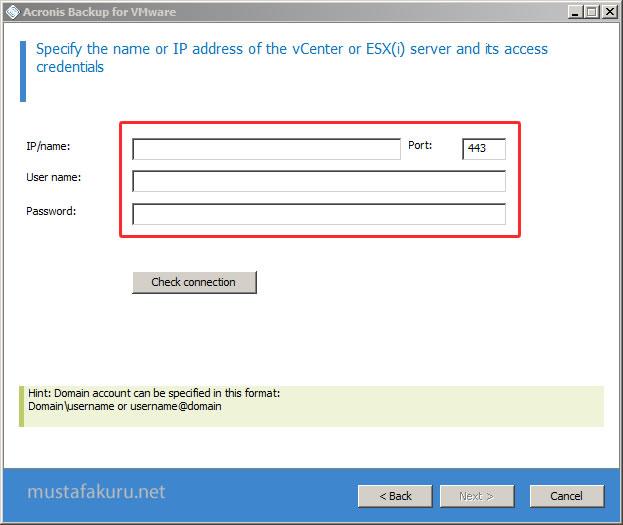

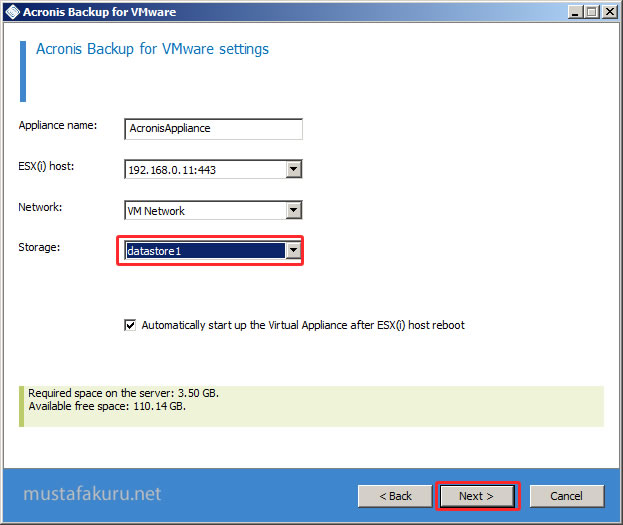




1 yorum
Yazılarınızı ilgiyle takip ediyorum